5 erori comune ale site-ului Elementor și cum să le rezolvați cu ușurință
Publicat: 2021-10-12Dacă utilizați Elementor de mult timp, probabil că v-ați confruntat cu unele erori comune ale site-ului Elementor. Dar cum le poți rezolva dacă cu adevărat nu știi soluția? Aici, în acest blog, vom aborda 5 erori comune ale site-ului Elementor și soluțiile cu un ghid pas cu pas.
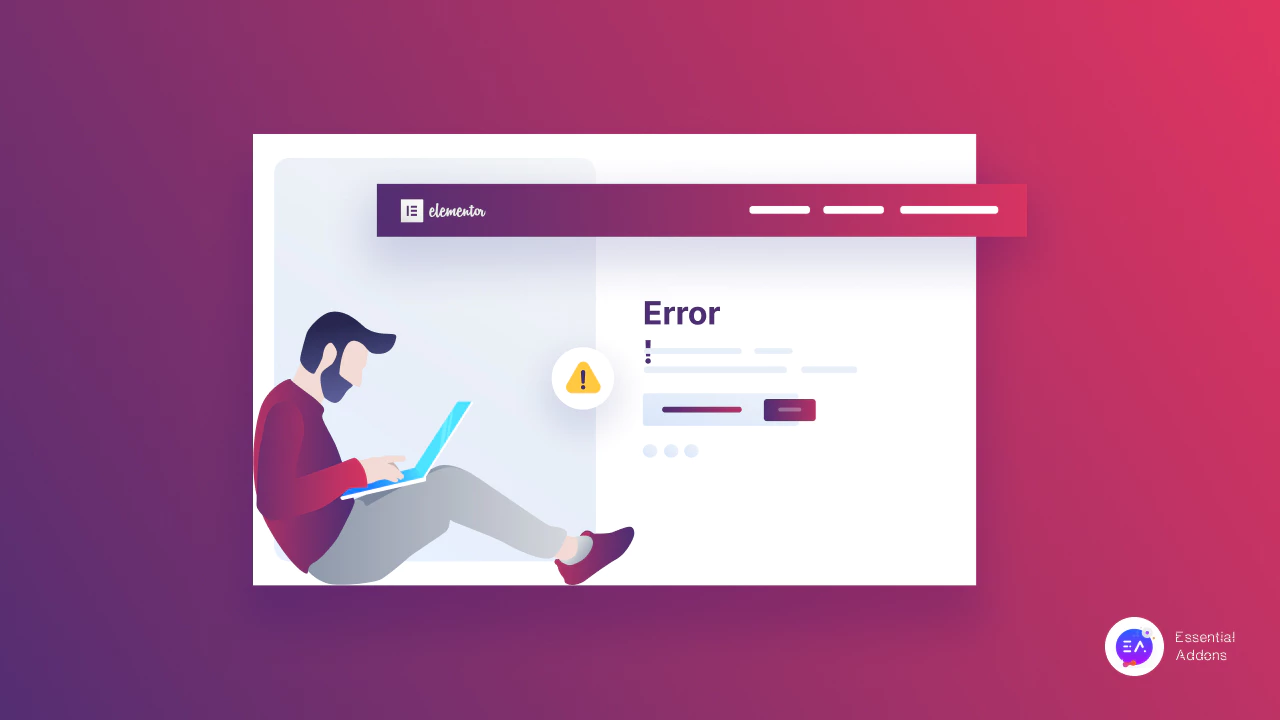
5 erori comune ale site-ului Elementor și cum să le rezolvați cu ușurință
Pregătiți-vă să aflați mai jos detalii despre aceste erori comune ale site-ului Elementor . Veți afla de ce apar aceste erori și cum le puteți rezolva cu ușurință urmând câteva instrucțiuni simple și scăpând imediat de aceste erori comune. Aruncă o privire.
Problema 1: Elementor blocat la eroare ecran de încărcare
Puteți proiecta cu ușurință orice tip de site web cu Elementor, fără codare și, în mod obișnuit, Elementor se blochează la erori de ecran de încărcare. Acest lucru va crea o perturbare pe care trebuie să o țineți mult timp pentru a încărca pagina dorită. Deci haideți să aflăm de ce s-a întâmplat de fapt:
➤Cel mai frecvent se întâmplă din cauza problemelor de memorie ale site-ului Elementor sau poate spune dacă nu sunteți actualizat la cea mai recentă versiune PHP . Deci, trebuie să fiți la curent cu actualizările PHP și să verificați dimensiunea memoriei Elementor.
➤Un alt mod se poate întâmpla în cazul unei anumite instalări de pluginuri terță parte, care va cauza o problemă de conflict de plugin. Pentru că trebuie să fi folosit multe plugin-uri pentru a-ți netezi fluxul de lucru și, uneori, nu face față mediului de site Elementor și creează această problemă. Acesta este motivul pentru care trebuie să recunoașteți mai întâi dacă există sau nu vreo problemă de conflict de plugin din tabloul de bord WordPress.
Soluții pentru eroare blocată la încărcarea ecranului în Elementor
Aici vom descrie cele mai bune soluții simple, pas cu pas, pentru aceste două probleme. Să urmăm ghidul și să scăpăm imediat de aceste probleme.
Soluție: Mărește limita de memorie PHP
Elementor recomandă utilizarea PHP cea mai recentă versiune 7.0 pentru a avea o experiență excelentă de utilizare fără probleme, iar dimensiunea memoriei trebuie să se extindă la 128M pentru a nu avea această eroare blocată la încărcarea ecranului.
Deci, pentru a rezolva această problemă, mai întâi, trebuie să o verificați și apoi să rezolvați această problemă navigând la tabloul de bord WordPress wp-admin -> Elementor -> Informații de sistem.
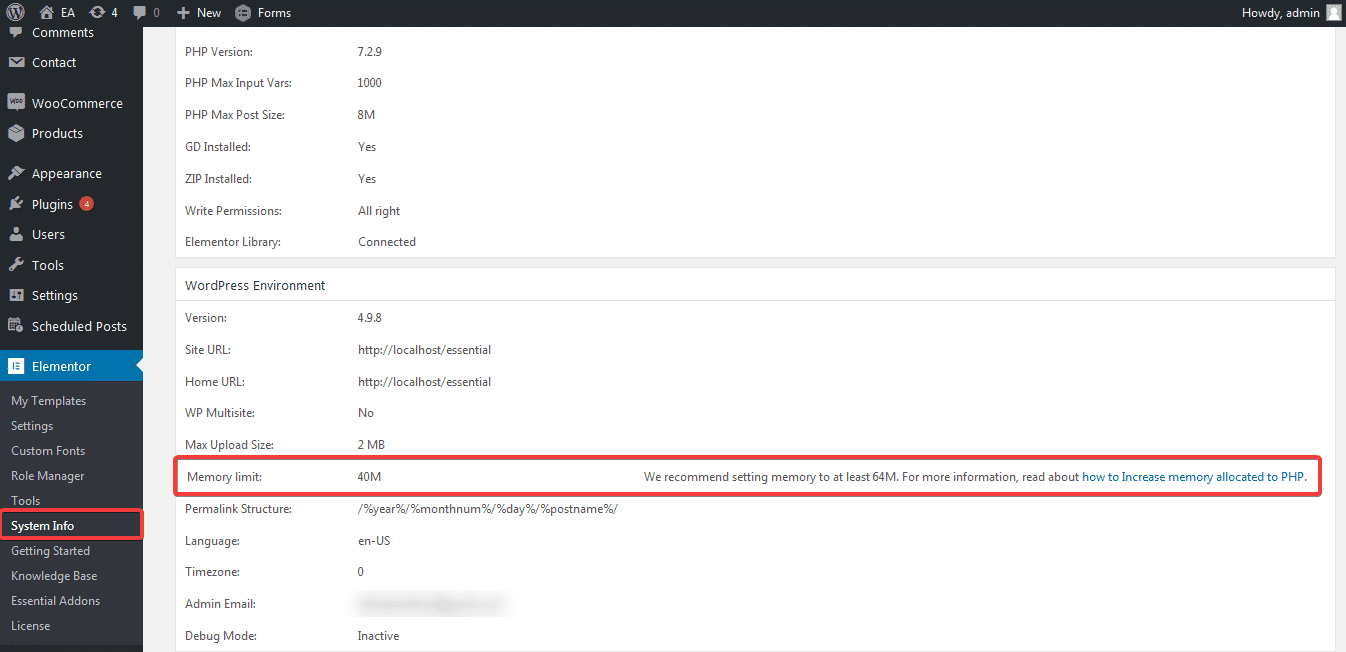
Pasul 1: Găsiți fișierul wp-config.php
Trebuie să modificați wp-config.php care se află în directorul dvs. WordPress. Puteți obține acces prin intermediul Managerului de fișiere cPanel sau al serverului FTP .
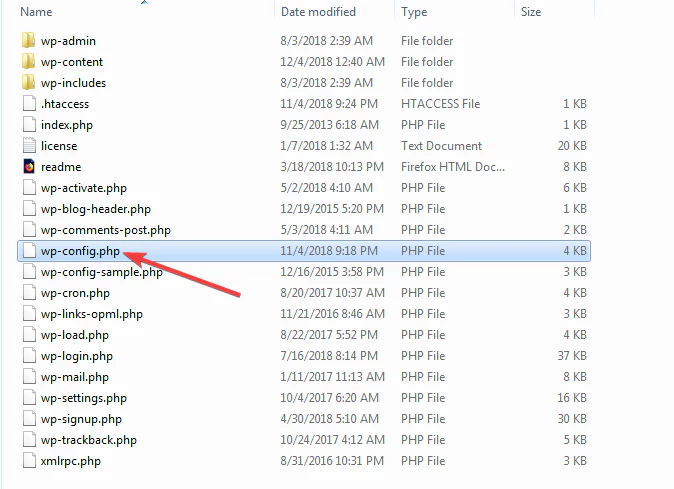
Pasul 2: Deschideți fișierul wp-config.php
Aici, trebuie să faceți clic și să deschideți fișierul wp-config.php și să căutați linia care constă din „/* Asta e tot, opriți editarea! Blogging fericit. */” Trebuie doar să adăugați codul deasupra acestei linii care este afișat în imaginea de mai jos pentru a rezolva imediat această problemă.
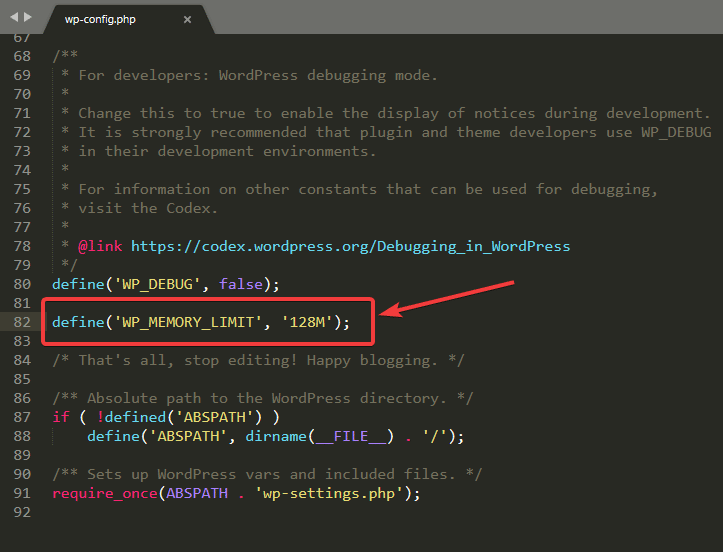
Pasul 3: Verificați modificările
Deoarece ați făcut toate modificările la limita de memorie a fișierului wp-config.php, acum este timpul să o verificați din nou pe wp-admin -> Elementor -> Informații sistem pentru a vedea dacă modificările sunt afișate acolo sau nu.
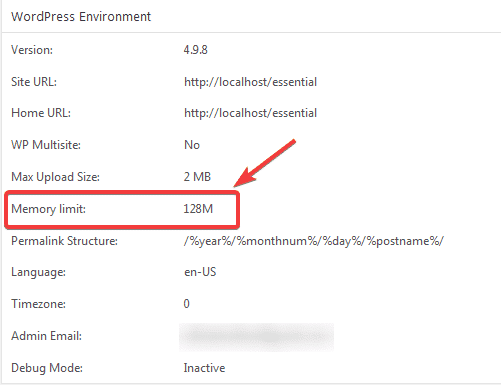
Asta e! Tocmai ați rezolvat această problemă în câteva minute, parcurgând următorii pași.
Problema 2: Soluția conflictului de pluginuri
Aceste probleme apar pentru anumite plugin-uri care nu sunt compatibile cu mediile de site WordPress sau Elementor. Tot ce trebuie să faceți este să dezactivați toate pluginurile dvs. terță parte din secțiunea Pluginuri WordPress și să le activați unul câte unul pentru a vedea când apare problema. În acest mod manual, puteți verifica și rezolva imediat această problemă.
Sfat: Consultați acest blog complet despre „ Cum se rezolvă eroarea Elementor blocat la ecranul de încărcare ” și obțineți o soluție pas cu pas.
Problema 2: Eroare „Zona de conținut nu a fost găsită în pagina dvs.”.
Dacă utilizați Elementor, în unele cazuri vă puteți confrunta cu problema care a indicat eroarea „Zona de conținut nu a fost găsită în pagina dvs.”. Acest lucru va crea o situație incomodă și vă va face să rămâneți acolo unde ați început munca.
Să aflăm de ce s-a întâmplat asta în primul rând::
➤În primul rând, dacă utilizați șabloane de pagină personalizate pe site-ul dvs. Elementor, este posibil să vă confruntați cu această problemă. Deoarece unele teme nu acceptă funcția „ the_content ” pe șabloanele lor personalizate. Din acest motiv, vă puteți confrunta cu această problemă.
➤ În al doilea rând, dacă încercați vreodată să editați paginile dinamice ale unui site, cum ar fi Pagina de pornire, Pagina de blog sau altele, este valabil și pentru paginile de magazin și produse bazate pe WooCommerce. Acest lucru se datorează faptului că fiecare dintre acestea nu acceptă această funcție „the_content” . Nu puteți adăuga această funcție la niciunul dintre aceste lucruri conexe.
➤ În al treilea rând, problema conflictului de plugin este o altă problemă comună pentru această zonă de conținut care nu se găsește în problema paginii dvs. Pentru unele pluginuri terță parte, se poate întâmpla. Trebuie să verificați și să rezolvați acest lucru imediat, așa cum am menționat mai devreme.
Soluții instantanee dacă v-ați confruntat vreodată cu această problemă
Puteți rezolva instantaneu această problemă „Zona de conținut nu a fost găsită în pagina dvs.” în Elementor doar adăugând această funcție „the_content” pe șabloanele dvs. personalizate de pagină. Aruncă o privire la toate soluțiile:
Metoda 1: Adăugați funcția „the_content” în fișierul șablon
Mai întâi, trebuie să navigați la WordPress Dashboard -> Aspect -> Editor . Apoi, sub Tema, veți găsi locația temei curente pe care o utilizați.
Doar copiați și lipiți acest cod care a fost afișat mai jos și actualizați-l după adăugare. După aceea, reveniți la Editorul dvs. Elementor unde ați găsit această problemă, nu va mai fi acolo. Simplu!


Mod alternativ pentru metoda 1:
O altă modalitate de a rezolva această problemă, dacă nu doriți să faceți modificările de pe site-ul dvs. WordPress. Trebuie să modificați fișierul temă de pe serverul dvs. FTP.
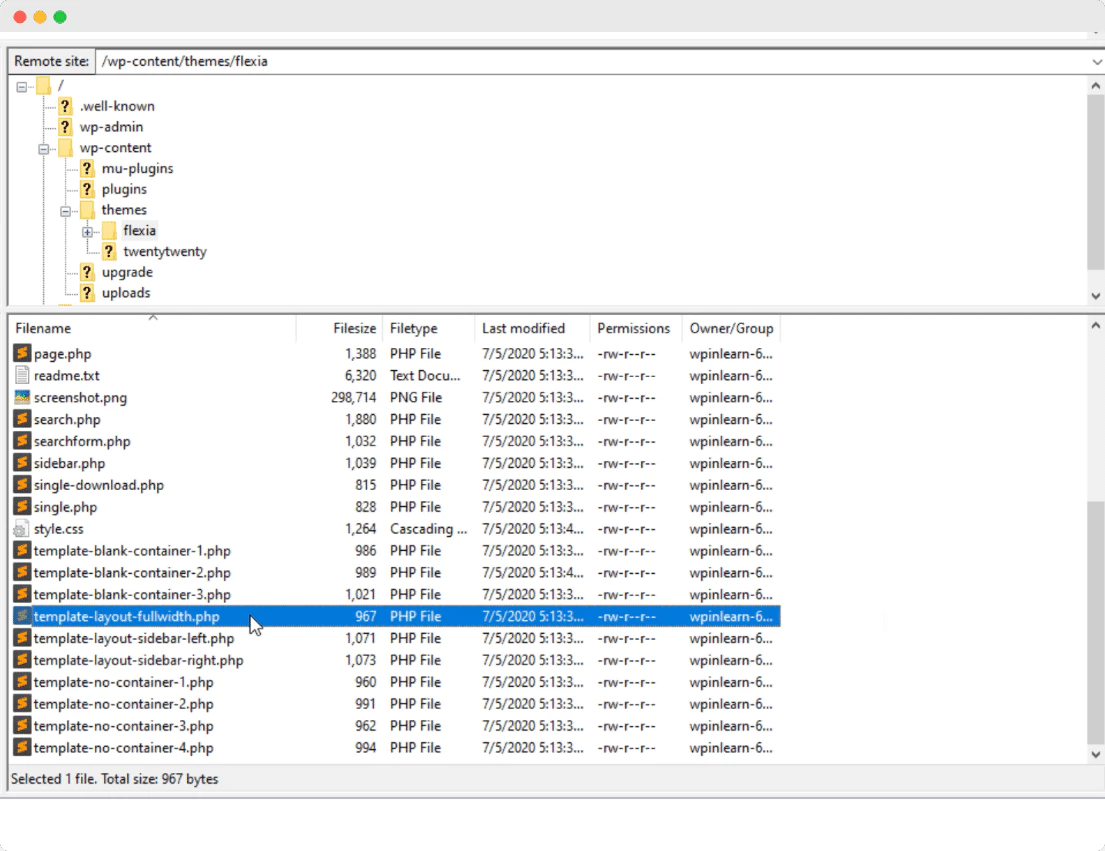 Pentru asta, trebuie doar să navigați la wp-content -> teme și să deschideți fișierul șablon, așa cum se arată în imaginea de mai sus. Pur și simplu lipiți acest <?php the_content(); ?> acolo. Asta e! Dacă verificați, această problemă nu va mai fi disponibilă pe site-ul dvs. Elementor.
Pentru asta, trebuie doar să navigați la wp-content -> teme și să deschideți fișierul șablon, așa cum se arată în imaginea de mai sus. Pur și simplu lipiți acest <?php the_content(); ?> acolo. Asta e! Dacă verificați, această problemă nu va mai fi disponibilă pe site-ul dvs. Elementor.
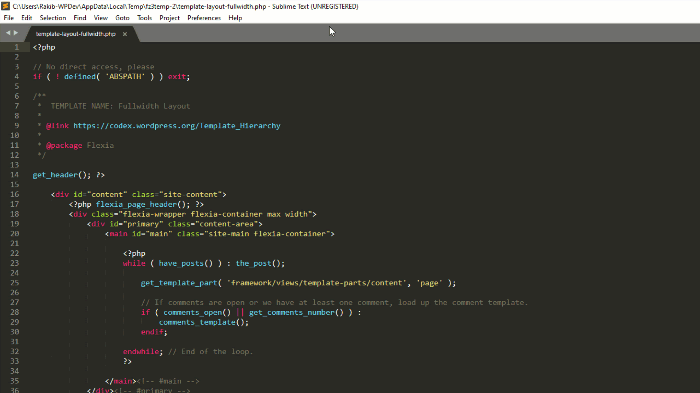
Metoda 2: Schimbați Permalink-urile
În unele cazuri, modificarea permalink-urilor poate rezolva această zonă de conținut fără a găsi o eroare în Elementor. Pentru a rezolva acest lucru, accesați Tabloul de bord WordPress -> Setări -> Legături permanente . Tot ce trebuie să faceți este să vă resetați permalinkurile de acolo. Să presupunem că ați folosit același nume pentru slug pentru fiecare categorie. Trebuie să-l redenumiți și să salvați modificările.
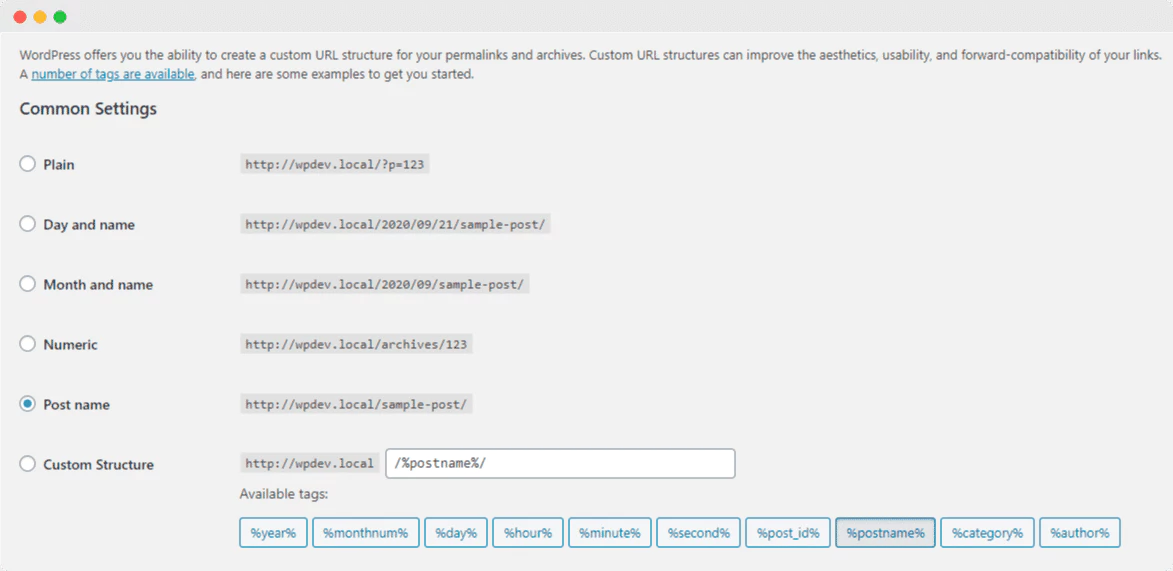
Sfat: Pentru mai multe detalii, consultați acest blog detaliat aici , care este scris în special în acest număr.
Problema 3: Eroare „Previzualizarea nu a putut fi încărcată” în Elementor
Dacă ați găsit vreodată această eroare pe site-ul dvs. Elementor, aceasta se va întâmpla deoarece limita de memorie PHP nu este extinsă la 128M. Trebuie să măriți dimensiunea memoriei PHP pe care am menționat-o mai înainte. De asemenea, puteți citi acest blog despre „Eroarea de previzualizare nu a putut fi încărcată în Elementor” și puteți face modificările.
Problema 4: Eroare „Fișierul încărcat depășește upload_max_filesize”.
Aceasta este una dintre cele mai populare probleme „Fișierul încărcat depășește dimensiunea upload_max_filesize” din Elementor, care este confruntă și discutată în comunități populare precum Reddit, Stackoverflow și altele. Să aflăm motivele din spatele acestui lucru:
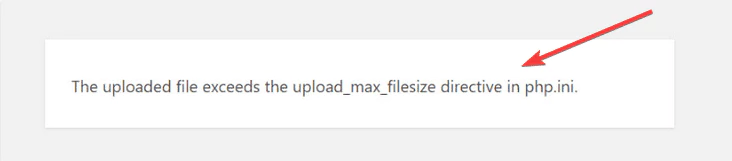
➤Dacă încercați să încărcați un fișier imagine mai mare cu unul de înaltă rezoluție, puteți obține această eroare.
➤ Puteți chiar să aveți această problemă atunci când încărcați un plugin sau o temă a cărei dimensiune a fișierului este mai mare decât acceptă.
Să aflăm Soluția
Puteți rezolva această problemă în două moduri și haideți să obținem soluția pas cu pas de mai jos pentru a rezolva acest fișier de încărcare care depășește eroarea din Elementor. Aruncă o privire:
Metoda 1: Actualizați acest fișier php.ini
Puteți modifica fișierul php.ini pentru a remedia această dimensiune particulară a fișierului care depășește eroarea din Elementor. Pentru o soluție, trebuie să navigați la folderul wp-admin. Dar uneori diferă din cauza furnizorilor de servicii de găzduire diferiți. Deci, trebuie să găsiți acest fișier php.ini, să-l deschideți și să căutați acest cod: „upload_max_filesize”.
În continuare, tot ce trebuie să faceți este să înlocuiți secțiunea folosind următorul cod:
upload_max_filesize = 256M
După aceea, trebuie doar să continuați și să vă reîmprospătați pagina site-ului web pentru a verifica în continuare. Acum încercați doar să încărcați fișierul dorit și, sperăm, va fi încărcat cu succes. Acesta este cât de ușor puteți scăpa de această problemă instantaneu.
Metoda 2: Modificați fișierul „.htaccess”.
Dacă primul truc nu funcționează, puteți urma această a doua tactică pentru a remedia această problemă cu dimensiunea maximă a fișierului în Elementor. Furnizorul dvs. de servicii de găzduire vă permite să faceți modificări în Setările PHP ale site-ului dvs. utilizând fișierul .htaccess . Tot ce trebuie să faceți este să creșteți dimensiunea maximă de încărcare a fișierului de aici.
Pentru a face acest lucru, trebuie să vă conectați la cPanel sau să obțineți acces la serverul dvs. FTP. Presupunând că ați finalizat cu succes toți pașii anteriori. Acum mergeți mai departe și căutați fișierul .htaccess care se află în directorul WordPress. Deschideți-l și includeți toate următoarele coduri în partea de jos a fișierului:
php_value upload_max_filesize 256M
php_value post_max_size 64M
php_value memory_limit 400M
php_value max_execution_time 180
php_value max_input_time 180
Sfat: Avem aici un blog detaliat pentru Remedierea erorii de dimensiune maximă a fișierului în Elementor . Asigură-te că îl citești și fii mai avansat
Problema 5: Eroarea 500 apare în timpul utilizării Elementor
Dacă întâmpinați această problemă, totul se datorează serverului dvs. și trebuie să o remediați verificând jurnalele de erori ale serverului dvs. pentru a obține confirmarea acestei erori. În două moduri puteți rezolva această problemă, unul este prin fixarea limitei de dimensiune a memoriei, altul este verificarea dacă vreun plugin este în conflict sau nu. Deoarece aceste două probleme sunt menționate mai sus cu ghiduri pas cu pas, nu este nimic de care să vă faceți griji.
Sfaturi: Consultați acest blog de întreținere a site-ului WordPress în detaliu pentru a vă proteja site-ul WordPress de orice rău.
Dacă doriți să citiți mai multe bloguri, accesați această pagină de blog și nu uitați să vă alăturați comunității noastre Facebook și să vă abonați la canalul nostru YouTube . Asta este tot! Am încercat să vă lămurim cu 5 erori comune ale site-ului Elemetor cu care se confruntă utilizatorii site-ului Elementor cu soluțiile perfecte. Sper că acest blog vă va fi de ajutor.
Mai multe bloguri asemănătoare:
- Rezolvați eroarea blocată WordPress
- Remediați eroarea HTTP la încărcarea imaginii în WordPress
- Depanați eroarea 502 Bad Gateway în WordPress
- Activați jurnalul de depanare WP pentru a verifica erorile în WordPress
- Remediați eroarea de stabilire a conexiunii la baza de date în WordPress
